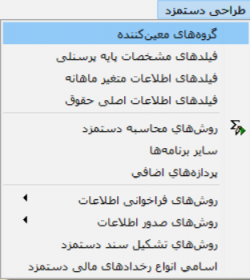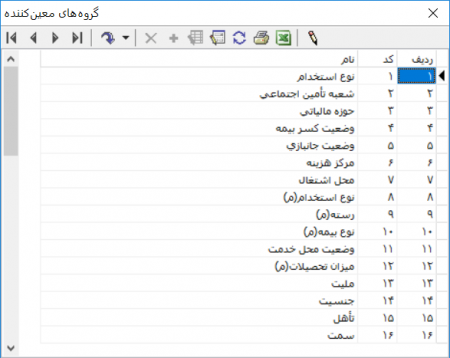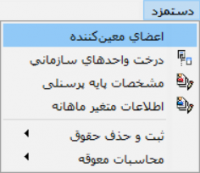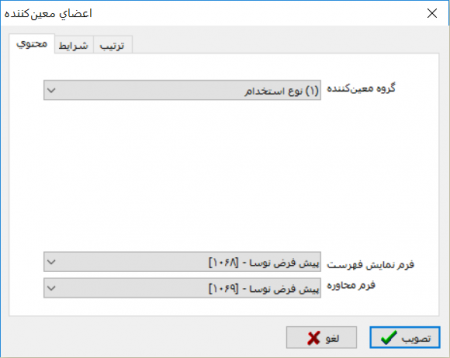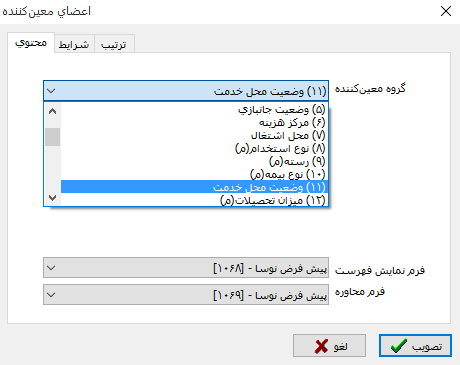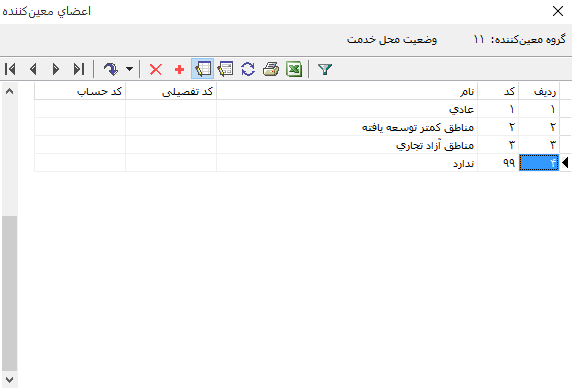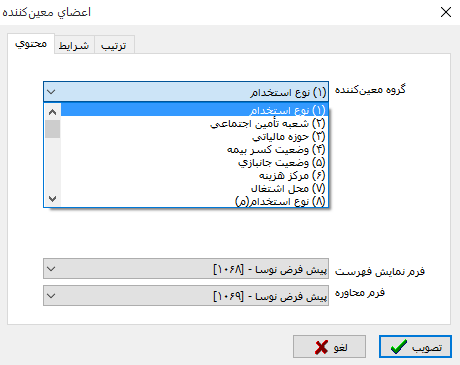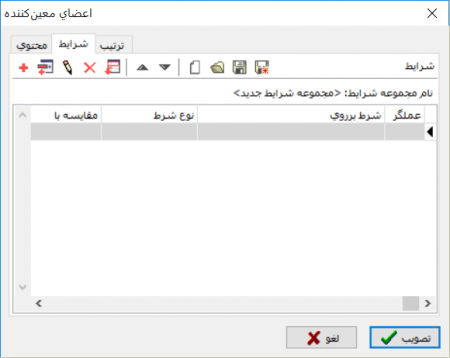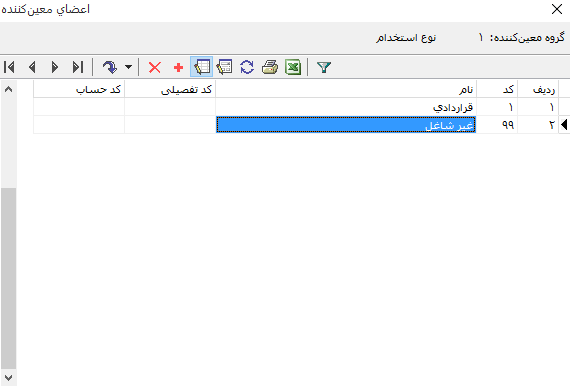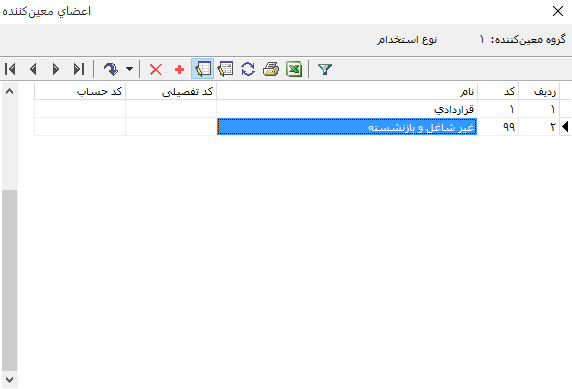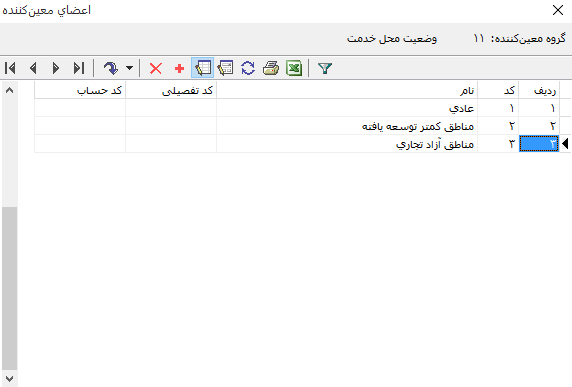افزودن اعضای معین کنندهها
معین کنندهها، جهت دسته بندی پرسنل یک شرکت به حالتهای مشخص و معین مورد استفاده قرار میگیرند.
وضعیتهای مشخصی که پرسنل در آن قرار دارند از قبیل : وضعیت محل استخدام، وضعیت کسر بیمه، وضعیت جانبازی، رسته شغلی، وضعیت تاهل، محل خدمت و ... در قالب اعضای معین کننده تعریف میشوند.
در صورتیکه برای هر عضو معین کننده، به صورت اختیاری یک حساب و یک تفصیلی تعریف شود، در زمان تشکیل سند حقوق و دستمزد میتوان از آن استفاده نمود.
کاربرد اصلی معین کنندهها در نوشتن برنامههای حقوق و ایجاد مجموعه شرایط مختلف جهت فیلتر کردن اطلاعات و دسترسی به گزارشهای دلخواه میباشد.
اعضای معین کننده تحت عنوان یک گروه معین کننده تعریف می شوند، برای تعریف گروههای معین کننده از "منوی طراحی دستمزد" اقدام میکنیم :
جهت ایجاد گروه معین کننده جدید با فشردن تکمه ![]() یا کلید " Insert " صفحه کلید میتوان اقدام نمود:
یا کلید " Insert " صفحه کلید میتوان اقدام نمود:
تعریف یک عضو معین کننده
به منظور تعریف یکی از اعضای گروه معین کننده از منوی " دستمزد "، " اعضای معین کننده " را انتخاب نمایید:
پنجره اعضای معین کننده مطابق شکل باز میشود:
یکی از گروههای معین کننده را انتخاب نمایید:
با فشردن تکمه تصویب، وارد پنجره تعریف اعضا خواهید شد و سپس با فشردن تکمه ![]() از بالای پنجره یا کلید " Insert "صفحه کلید میتوان نسبت به تعریف اعضای جدید اقدام نمود:
از بالای پنجره یا کلید " Insert "صفحه کلید میتوان نسبت به تعریف اعضای جدید اقدام نمود:
چنانچه برای هر عضو معینکننده به صورت اختیاری یک " حساب " و یک " تفضیلی " تعریف کنیم میتوان جهت نمایش این اعضا در "نرمافزار حسابداری نوسا" به هنگام تعریف نحوه تشکیل سند حقوقودستمزد از آنها استفاده کرد.
ویرایش یک عضو معین کننده
به منظور ویرایش یک عضو معین کننده، مطابق شکل، از منوی " دستمزد " ، " اعضای معین کننده " را انتخاب نمایید.
محاورهای به شکل زیر باز میشود :
از قسمت " گروه معین کننده "، گروه موردنظر را انتخاب نمایید:
در پنجره " شرایط " این محاوره قادر خواهید بود جهت فراخوانی اعضای مشخصی از معین کنندهها با فشردن تکمه![]() بر روی فیلدهای قابل تعیین شرط گذاری نمایید:
بر روی فیلدهای قابل تعیین شرط گذاری نمایید:
همچنین از پنجره " ترتیب " در محاوره اعضای معین کننده میتوانید جهت اولویت بندی نحوه نمایش اعضا اقدام نمایید:
اکنون تکمه تصویب را فشار دهید تا پنجره اعضای معین کننده به شکل زیر باز شود:
جهت ویرایش یک عضو معین کننده، روی فیلد موردنظر قرار گرفته و تغییرات لازم را اعمال نمایید.
در صورتیکه میخواهید ویرایش را با استفاده از محاوره انجام دهید، تکمه ![]() از نوار ابزار را فشار دهید و یا از کلیدهای ترکیبی " Shift + Enter " استفاده نمایید.
از نوار ابزار را فشار دهید و یا از کلیدهای ترکیبی " Shift + Enter " استفاده نمایید.
حذف یک عضو معین کننده
به منظور حذف یک عضو معین کننده، مطابق شکل، از منوی " دستمزد " ، " اعضای معین کننده " را انتخاب نمایید.
محاورهای به شکل زیر باز میشود:
از قسمت " گروه معین کننده "، گروه موردنظر را انتخاب نمایید و تکمه تصویب را فشار دهید تا پنجره اعضای معین کننده به شکل زیر باز شود :
پس از انتخاب عضو موردنظر، تکمه ![]() نوار ابزار را فشار دهید و یا از کلیدهای ترکیبی " Ctrl + Del " صفحه کلید استفاده نمایید.
نوار ابزار را فشار دهید و یا از کلیدهای ترکیبی " Ctrl + Del " صفحه کلید استفاده نمایید.
به این ترتیب عضو معین کننده حذف خواهد شد.
در صورتیکه یک عضو معین کننده، در تعریف پرسنل مورد استفاده قرار گرفته باشد، قابل حذف نمیباشد.
category : بازگشت